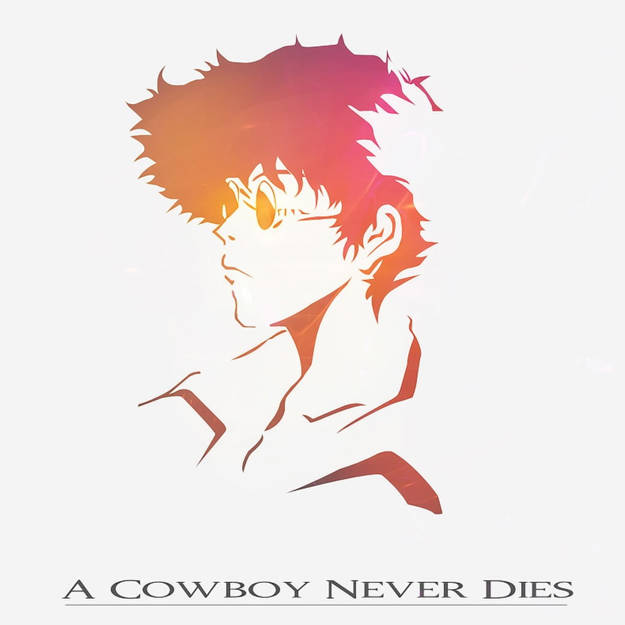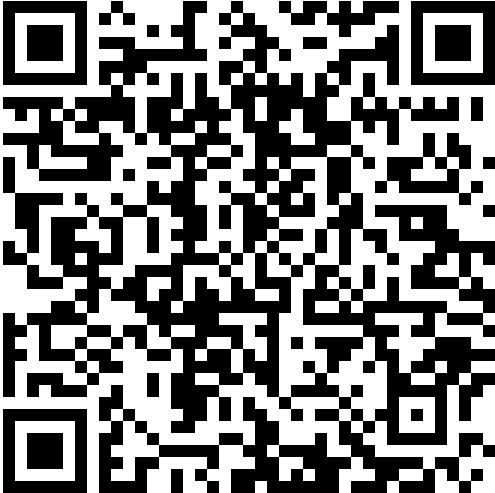An open source cross-platform alternative to AirDrop
LocalSend可以说是IPhone AirDrop的平替,多平台支持,开源,是一款方便好用的轻量化多平台无线传输应用。不仅支持传输文件,还支持复制内容的传输(PC➡手机)
官网:https://localsend.org
Github:https://github.com/localsend/localsend/releases
终端设备下载对应的的应用程序,以windows和安卓为例.windows直接是免安装应用,打开后界面如下:
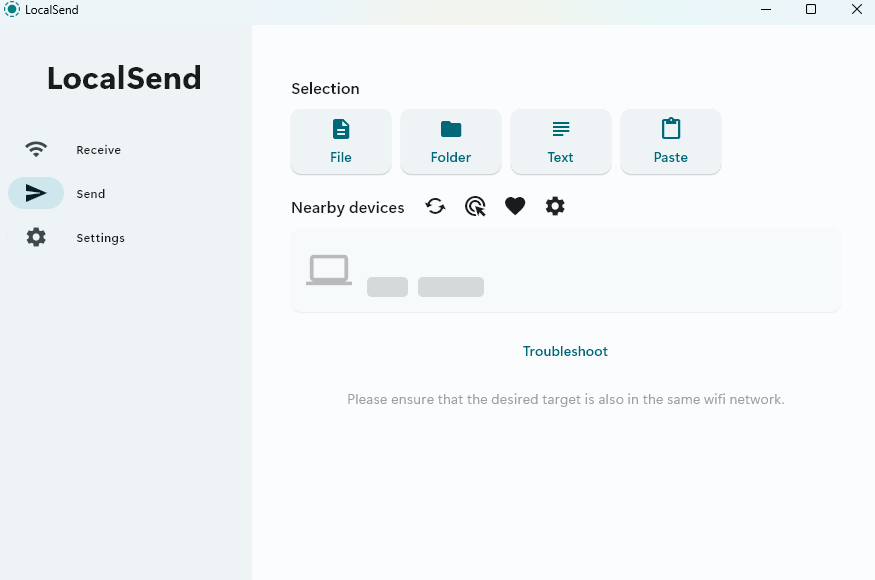
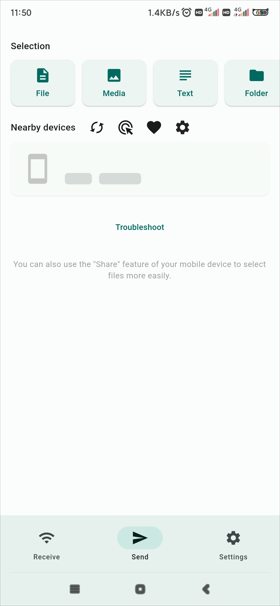
有线设备传无线设备:
经常会出现一些问题,常见的就是:双方无法发现彼此的设备,无法进行传输。不过好在它还提供了两种解决方案:
1.Nearby devices下面第二enter address选项可以输入IP地址,但仅限于手机发送文件给PC,在Receive页面右上角感叹号可以看到软件提供的几个IP,在手机上先选择要发送的文件,在输入对应的IP地址就会发送到PC上了,如果没有打开”Quick save(快速保存)”接收方要确认才可以受到文件,如果是家庭网络,建议传输双方都默认打开会比较方便。(PC端输入IP发文件给手机会报错,可以试试,可能和网络或设备有关)
2.Nearby devices下面第四个send mode选项可以选择发送模式,打开后第三个”send via link(通过本地链接发送)”,会直接把文件上传到局域网上,手机上输入对应链接即可下载;下载前要发送端会出现下载请求,要先确认接收端才可以下载。如果之后发送端传输文件列表删除了上传的文件,接收端会打不开对应的下载页面,无法下载。
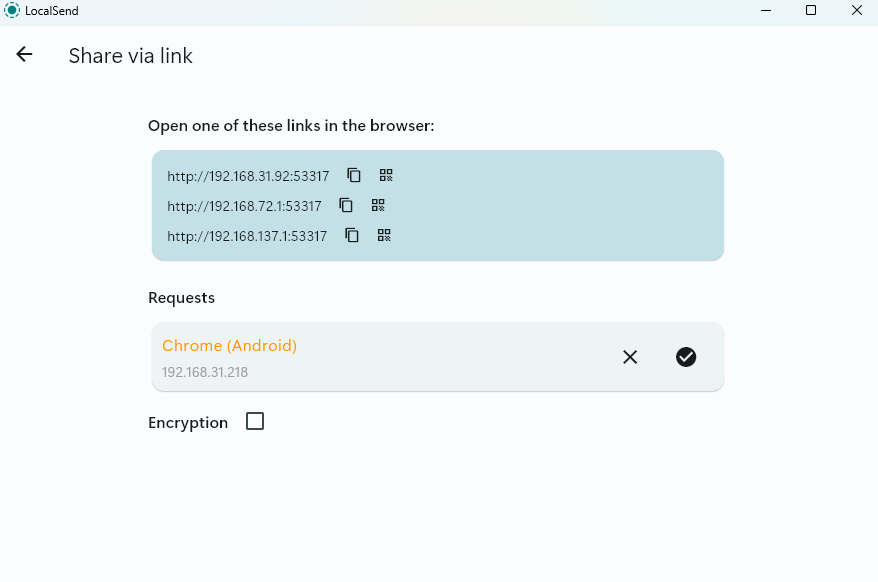
无线设备网络互传:
传输设备处于同样的无线网络中会很方便。PC端和手机端会直接显示出对应的设备,比较方便,传输速度完全取决于设备性能和网速。
设备已经处于无线网络中,但始终无法发现彼此
通常发生在手机对PC端传输的情况下,同样的wifi网络,PC端显示出了手机端的设备,手机端始终无法检测到PC. 可以首先考虑允许PC端应用通过防火墙,以win11为例,通过:
setting➡Pivacy & Security➡Windows Security➡Firewall & network protection➡Allow an app through firewall 找到Localsend和Localsend_app 全部打√ 应用后退出再打开Localsend应该就可以让手机发现PC了。
如果这样还不行,可以试试Localsend PC端中的设置,把Network选项中的 server关闭或重启后再次打开应用,手机也可以同样操作,来回一两次手机就可以发现PC了。